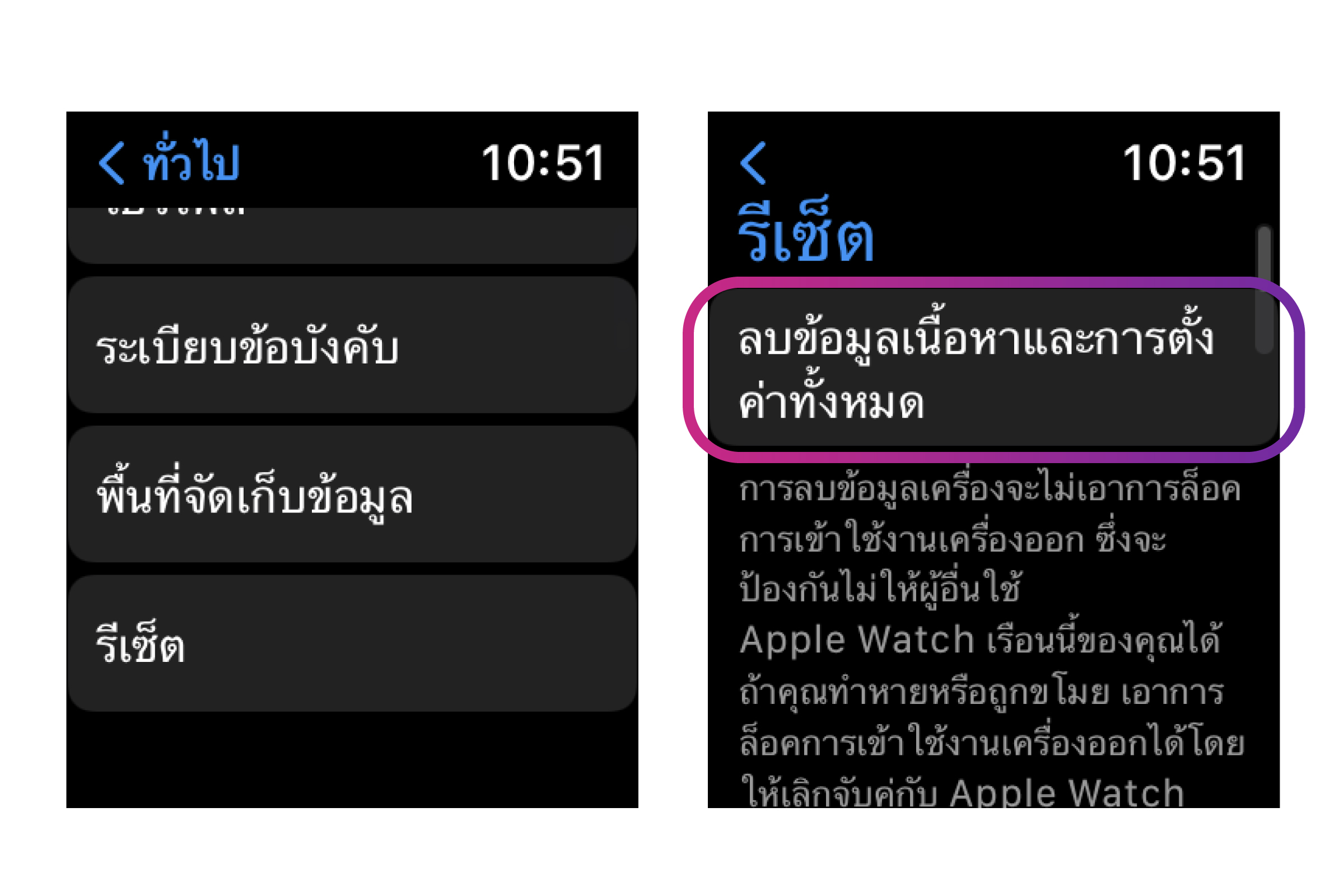Apple Watch ช้า หน่วง วันนี้ทีมงานมี 17 วิธีแนะนำที่จะทำให้กลับมาทำงานได้เร็วเหมือนเดิม แต่ละขั้นตอนง่ายมาก จะมีอะไรบ้างไปรับชมกันค่ะ!
Apple Watch ทำงานช้าลงเกิดจากอะไร ?
ถ้าเกิดเราใช้งาน Apple Watch มาสักระยะหนึ่งแล้วรู้สึกว่า Apple Watch ช้าหรือหน่วง หรือใช้เวลานานในการเข้าแอป การเริ่มต้นออกกำลังกาย เข้าแอปแผนที่ วันนี้ทีมงานไอมดจะมาแนะนำ 17 วิธีที่จะทำให้ Apple Watch กลับมาใช้งานได้ดีเหมือนเดิม แต่ก่อนที่จะไปเริ่ม จะมาเล่าให้ฟังก่อนว่าทำ Apple Watch จึงทำงานช้าลง เมื่อใช้ไปสักพักหนึ่ง
อาจมีหลายข้อสังเกตเลยที่ทำไม Apple Watch ถึงทำงานช้า อาจจะเป็นข้อใดข้อหนึ่ง ลองอ่านดูหากเราทำข้อเหล่านี้ อาจจะเป็นสาเหตุหนึ่งก็ได้
- ไม่ได้รีสตาร์ท Apple Watch เป็นเวลานาน
- Apple Watch ไม่ได้อัปเดท watchOS เป็นเวอร์ชันล่าสุด
- ติดตั้งแอปบน Apple Watch เยอะเกินไป
- เปิดใช้งานหลายแอปพร้อมกัน ทำให้ใช้พลังงานแบตเตอรี่เยอะ และใช้หน่วยความจำเยอะ
- พื้นที่บน Apple Watch เหลือน้อย
- มีการตั้งค่าเบื้องหลัง Apple Watch ให้ทำงานอัตโนมัติหลายอย่าง
- มีการเรียกใช้งานหลายอย่างบนหน้าปัด Apple Watch
- แบตเตอรี่ Apple Watch เริ่มเก่าและเสื่อมโทรม
- Apple Watch รุ่นที่ใช้อยู่ เป็นรุ่นที่เก่าเกินไป
17 วิธีทำให้ Apple Watch เร็วขึ้น เมื่อเกิดอาการ หนืด หน่วง ช้า
ให้เลือกทำตามขั้นตอนที่คิดว่า เรากำลังเป็นปัญหานี้อยู่ก็พอ ไม่จำเป็นต้องทำตามทุกขั้นตอนค่ะ
1. รีสตาร์ท Apple Watch เป็นประจำ
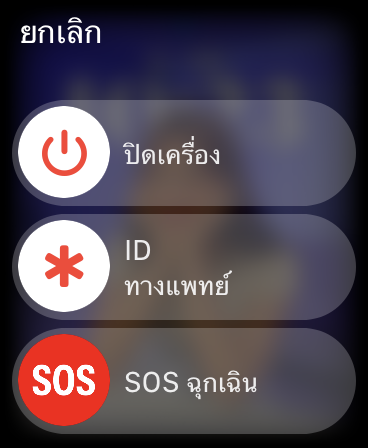
เหมือนกับทุก ๆ อุปกรณ์ เราควรหมั่นรีสตาร์ท Apple Watch เป็นประจำ ทุก 2-3 วันครั้ง วิธีนี้จะช่วยให้ Apple Watch เราเหมือนได้รีเฟรช หรือเริ่มต้นการใช้งานใหม่
วิธี รีสตาร์ท Apple Watch ให้กดปุ่มค้างไว้ที่ด้านข้าง จนกว่าหน้าต่างปิดเครื่องจะขึ้นมา สไลด์ไปทางขวาเพื่อปิดเครื่อง หลังจากเครื่องปิดไป รอสักพักหนึ่ง แล้วกดปุ่มค้างที่ด้านข้างเครื่อง จนกว่าโลโก้แอปเปิ้ลจะปรากฏขึ้นมา
2. ปิดแอปที่ไม่ได้ใช้
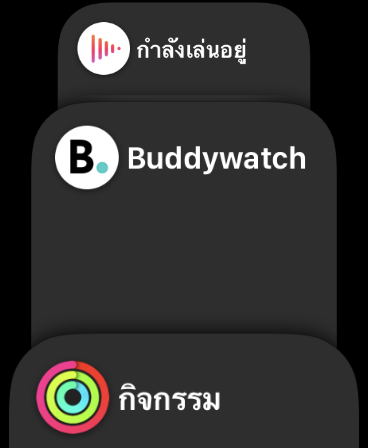
ถ้าเราเปิดแอปหลาย ๆ แอปพร้อมกันบน Apple Watch การเปิดแอปพร้อมกันหลายแอป ทำให้เครื่องทำงานหนักจนเกินไป ดั้งนั้นเลือกปิดแอปที่ไม่ได้ใช้ เหลือแค่แอปที่กำลังใช้อยู่ก็พอ
3. ลบแอปที่ไม่จำเป็นบน Apple Watch
เราสามารถกดลบแอปได้โดยตรงบน Apple Watch หรือจะเข้าไปลบในแอป Watch บน iPhone ที่เราจับคู่อุปกรณ์ไว้ก็ได้
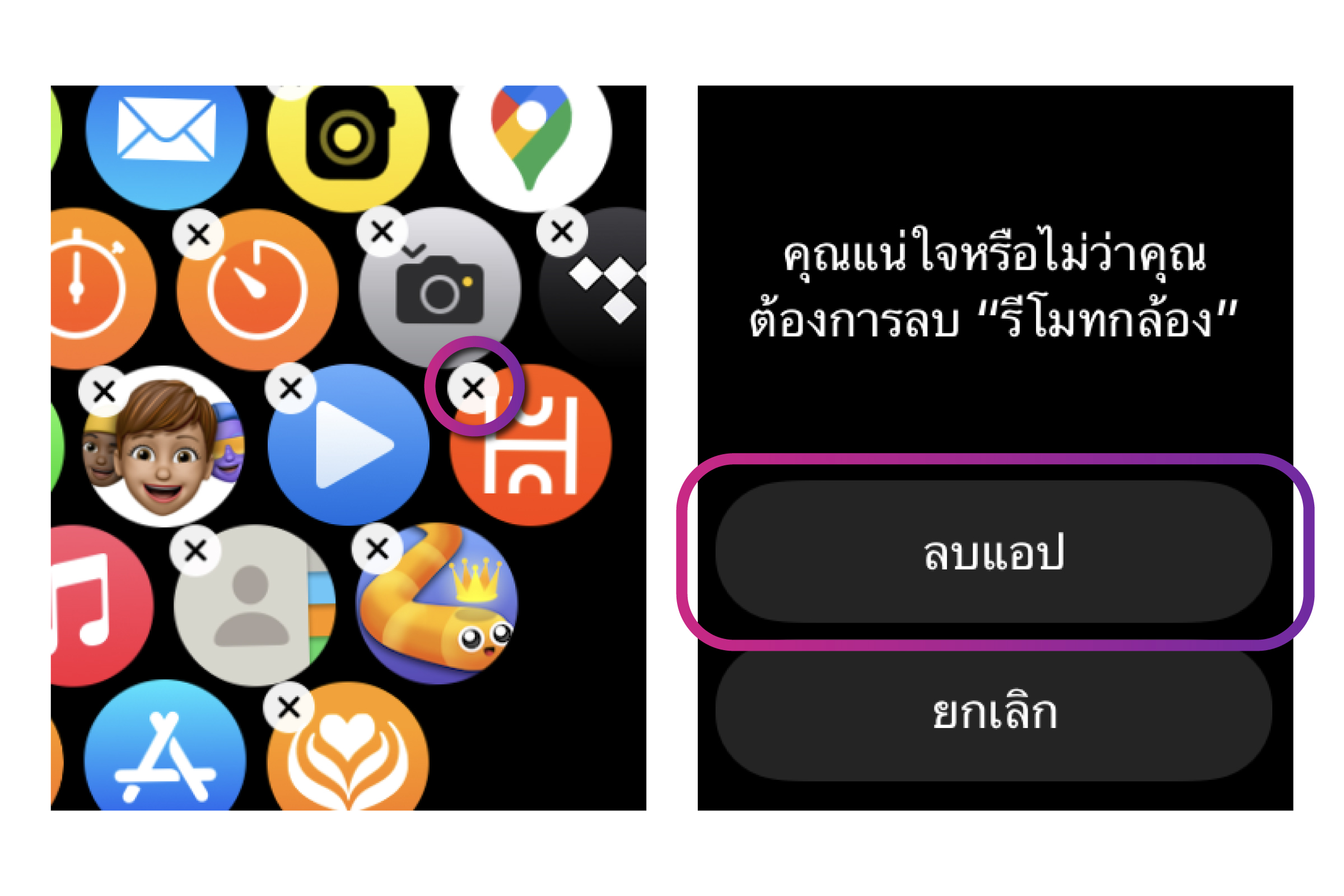
วิธีลบแอปบน Apple Watch
- กดปุ่ม Digital Crown เพื่อดูแอปทั้งหมด
- แตะค้างที่แอป แล้วแตะแก้ไขแก้ไขแอป
- แตะปุ่มกากบาท X เล็ก ๆ ที่อยู่บนแอปที่ต้องการลบ
- แตะ ลบแอป
- ทำซ้ำขั้นตอนที่ 3 และ 4 จนกว่าจะลปแอปที่ไม่ต้องการออก เสร็จแล้วให้กดปุ่ม Digital Crown อีกครั้งเพื่อกลับไปที่หน้าปัด Apple Watch
วิธีลบแอปบน Apple Watch จากแอป Watch ที่ใช้ iPhone จับคู่
- เข้าไปในแอป Watch แล้วแตะ Apple Watch ของฉัน
- เลื่อนลงไป จนอยู่หมวด “ติดตั้งอยู่บน Apple Watch”
- แตะแอปที่ต้องการลบ แล้วเลื่อนปิดแถบ แสดงแอปบน Apple Watch
4. อัปเดต watchOS ให้เป็นเวอร์ชันล่าสุด
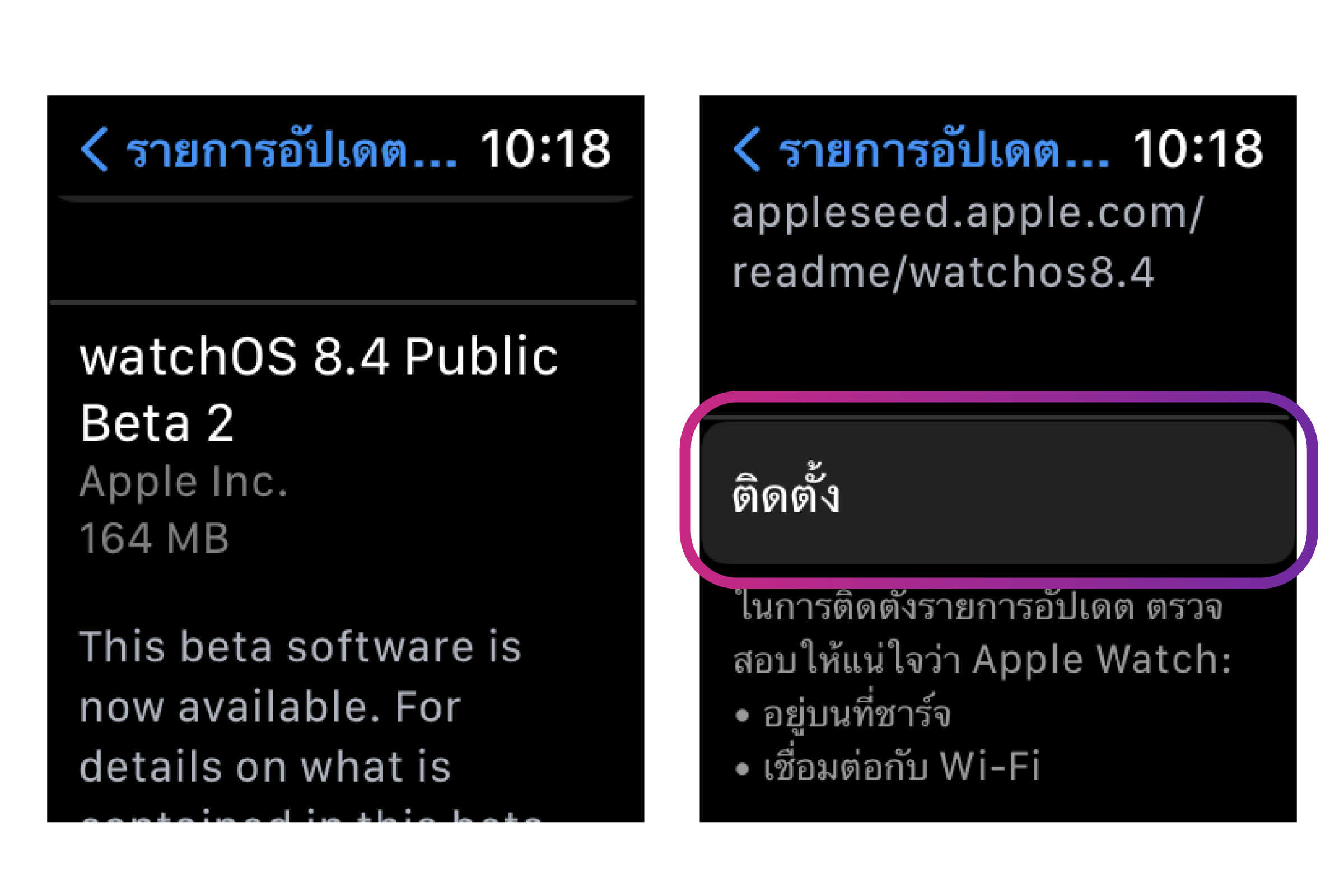
เช็คให้แน่ใจว่า Apple Watch ของเราอัปเดต watchOS เป็นเวอร์ชันล่าสุดแล้ว เพราะ watchOS เวอร์ชันล่าสุด จะปรับปรุงประสิทธิภาพให้ดีขึ้น และแก้ไขข้อบกพร่องต่าง ๆ ที่พบเจอในรุ่นก่อน
วิธีอัปเดต watchOS
- บน Apple Watch, เข้าไปที่ ตั้งค่า > ทั่วไป > รายการอัปเดตซอฟต์แวร์ > ดาวน์โหลดและติดตั้ง
- บน iPhone , เข้าไปที่แอป Watch > Apple Watch ของฉัน > ทั่วไป > รายการอัปเดตซอฟต์แวร์ > ดาวน์โหลดและติดตั้ง
5. ปิดการใช้งาน แอปเบื้องหลัง
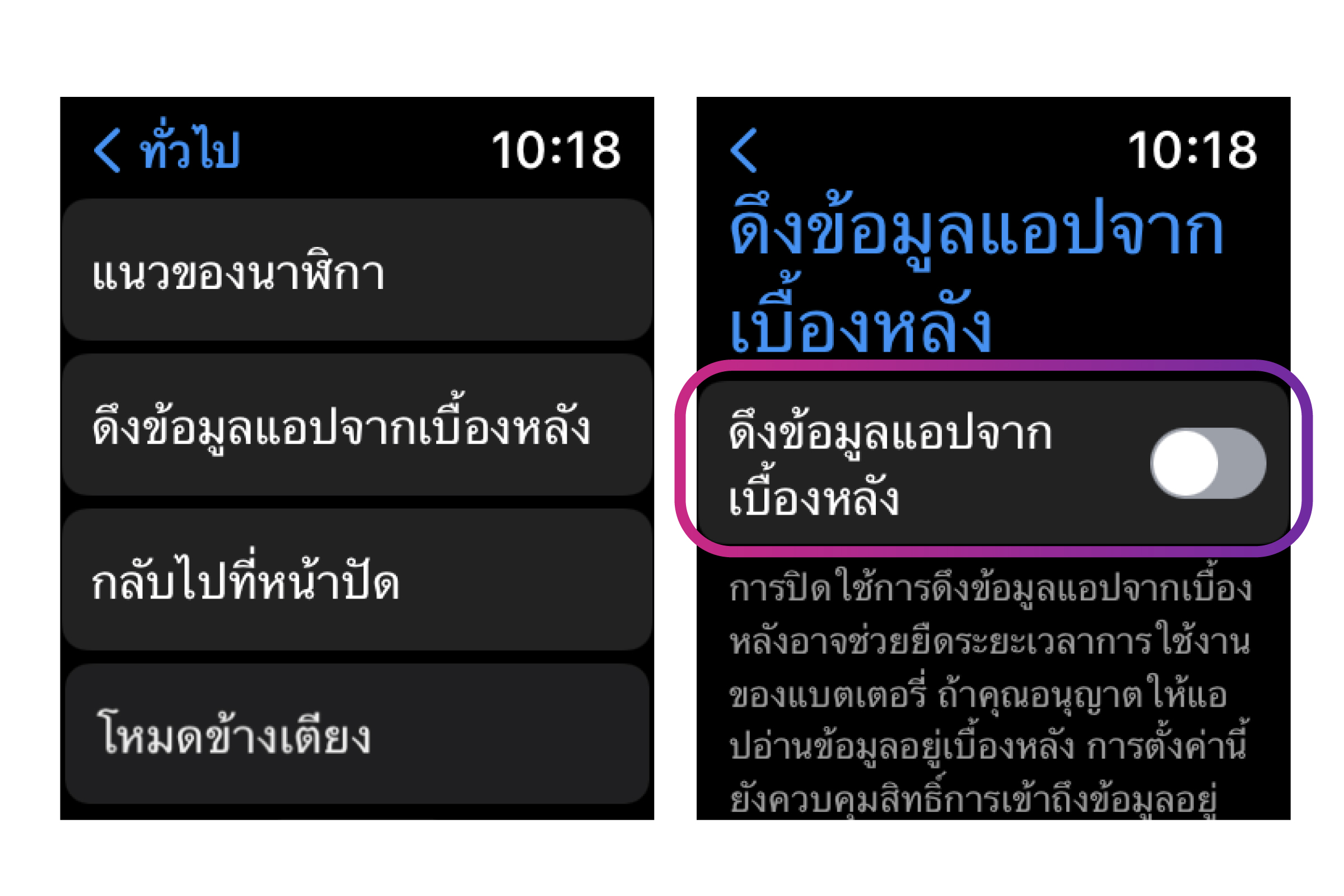
แอปเบื้องหลังจะทำการรีเฟรช ดึงข้อมูล และอัปเดตใหม่เป็นประจำ ส่งผลต่อประสิทธิภาพของแบตเตอรี่ และทำให้ Apple Watch เราทำงานหน่วง
วิธีปิดการใช้งานแอปเบื้องหลัง
- บน Apple Watch: เข้าไปที่ ตั้งค่า > ทั่วไป > ดึงข้อมูลแอปจากเบื้องหลัง เลื่อนปิดใช้งาน
- บน iPhone: เข้าไปที่แอป Watch > Apple Watch ของฉัน > ทั่วไป > ดึงข้อมูลจากแอปเบื้องหลัง เลื่อนปิดใช้งาน
6. ลบแอปซ้ำซ้อนที่มีการอัปเดตบ่อยๆ
หลังจากที่เราปิดการดึงข้อมูลจากแอปเบื้องหลังแล้ว , แต่ก็ยังมีแอปที่อยู่บนหน้าปัด Apple Watch ที่มีการอัปเดต และดึงข้อมูลอยู่เป็นประจำ ทำให้เปลืองแบตเตอรี่ ซึ่งอาจจะเป็นส่วนหนึ่งที่ทำให้ Apple Watch ทำงานช้าลง

ในการแก้ปัญหานี้ เราแค่เปลี่ยนไปใช้หน้าปัดที่เรียบง่ายขึ้น ไม่มีฟีเจอร์พิเศษเยอะ อย่างเช่น หน้าปัดที่มีการบอกสภาพอากาศ หรืออัตราการเต้นของหัวใจ เพราะแอปเหล่านี้จะมีการเปลี่ยนแปลงอยู่ตลอดเวลา
7. ป้องกันการติดตั้งแอปอัตโนมัติจาก iPhone ไป Apple Watch
หากเราเปิดโหมดนี้อยู่ ถ้าแอปที่เราโหลดใหม่จาก iPhone สามารถใช้งานร่วมกับ Apple Watch ได้ จะมีการติดตั้งอัตโนมัติไปบน Apple Watch ด้วย ซึ่งในบางครั้งเราอาจจะไม่ได้ต้องการ และยังเปลืองพื้นที่บน Apple Watch อีกด้วย
เราสามารถเข้าไปปิดการติดตั้งแอปอัตโนมัติได้ วิธีจะทำให้เรามั่นใจได้ว่า iPhone กับ Apple Watch ของเราไม่เชื่อมต่อข้อมูลกันตลอดเวลา ทำให้ Apple Watch ทำงานเร็วขึ้น
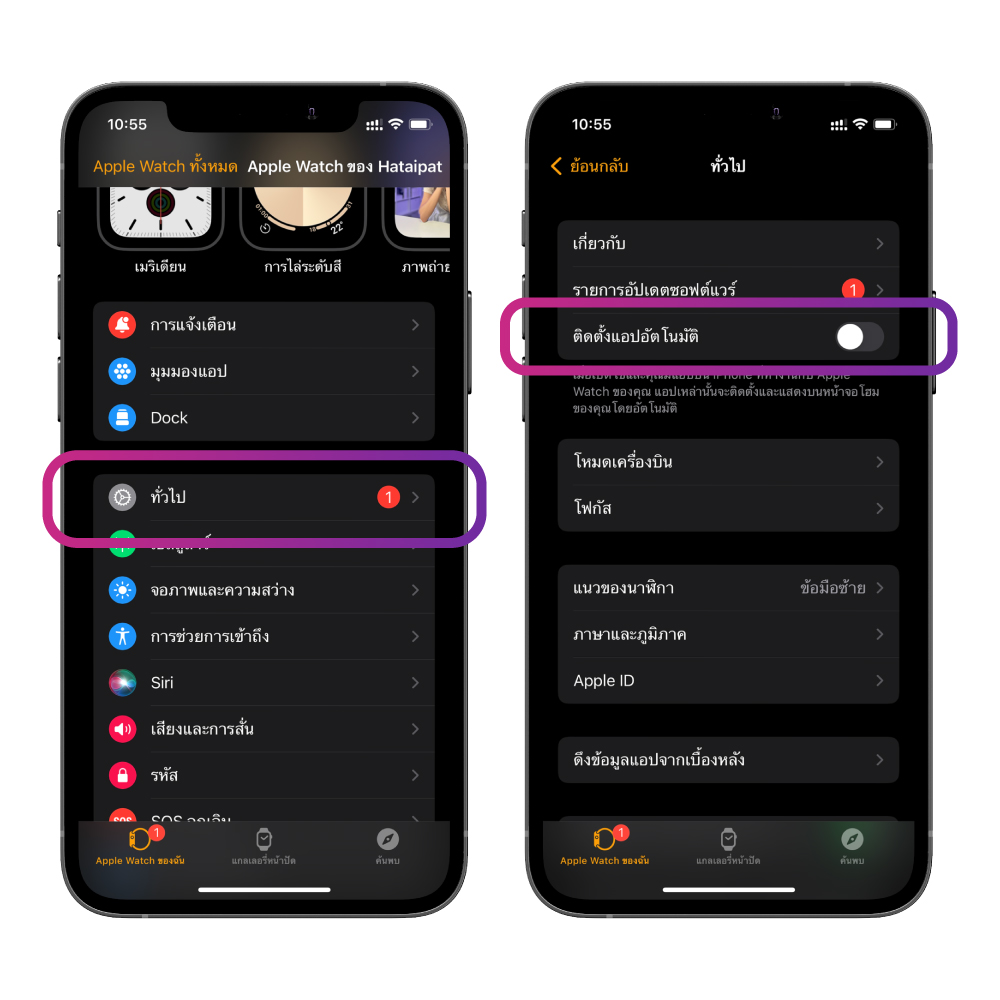
บน iPhone, open the
- เข้าไปที่แอป Watch > Apple Watch ของฉัน > ทั่วไป เลื่อนปิด ติดตั้งแอปอัตโนมัติ
8. ปิดการอัปเดตแอปอัตโนมัติ
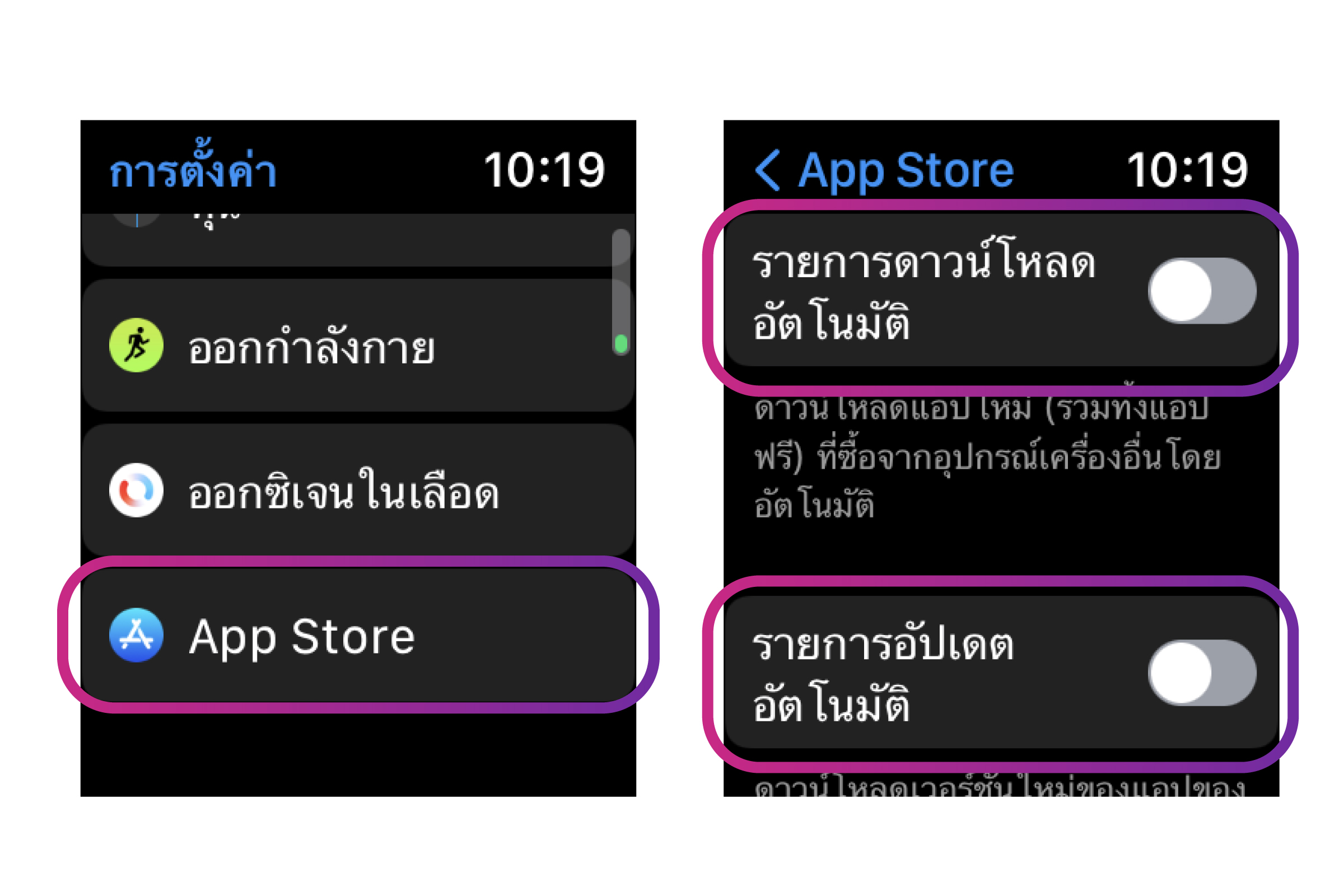
เข้าไปปิดการตั้งค่าอัปเดตแอปอัตโนมัติ
เข้าไปที่ ตั้งค่า > App Store and เลื่อนปิด รายการดาวน์โหลดอัตโนมัติ และ รายการอัปเดตอัตโนมัติ
9. ปิดการอัปเดตซอฟต์แวร์อัตโนมัติ
ทีมงานแนะนำว่าเราควรอัปเดต watchOS ให้เป็นเวอร์ชันล่าสุดอยู่เสมอ แต่ถ้าอุปกรณ์ของเรามีการทำงานช้าลง เราสามารถเข้าไปปิดการอัปเดตอัตโนมัติได้ และหากเราต้องการอัปเดตเราก็สามารถเข้าไปกดอัปเดตเองได้
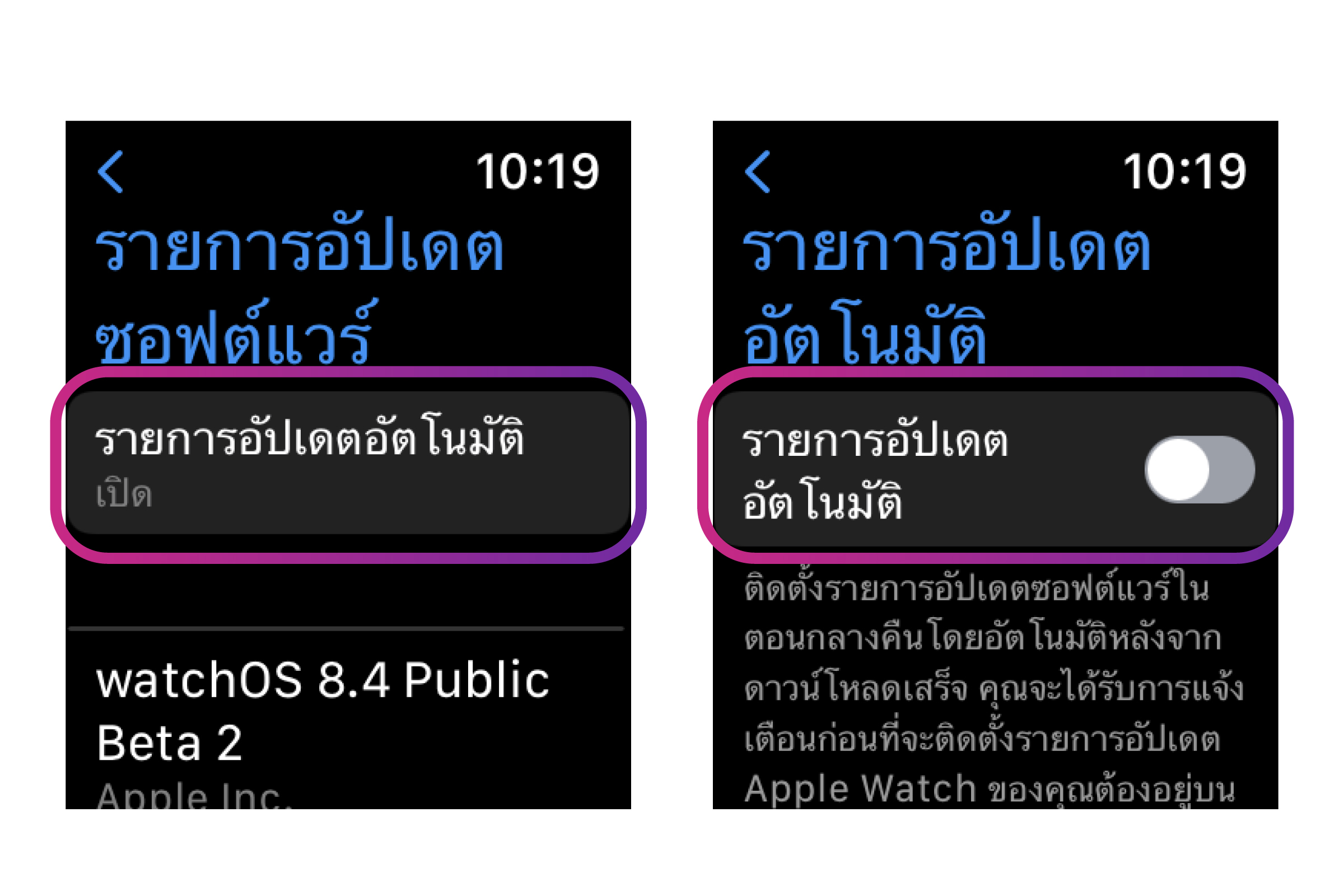
- บน Apple Watch เข้าไปที่ ตั้งค่า > ทั่วไป > รายการอัปเดตซอฟต์แวร์ > รายการอัปเดตอัตโนมัติ เลื่อนปิด
- บน iPhone, เข้าไปที่แอป Watch > Apple Watch ของฉัน > ทั่วไป > รายการอัปเดตซอฟต์แวร์ > รายการอัปเดตอัตโนมัติ เลื่อนปิด
10. ล้างข้อมูลการเข้าเว็บไซต์บน Apple Watch
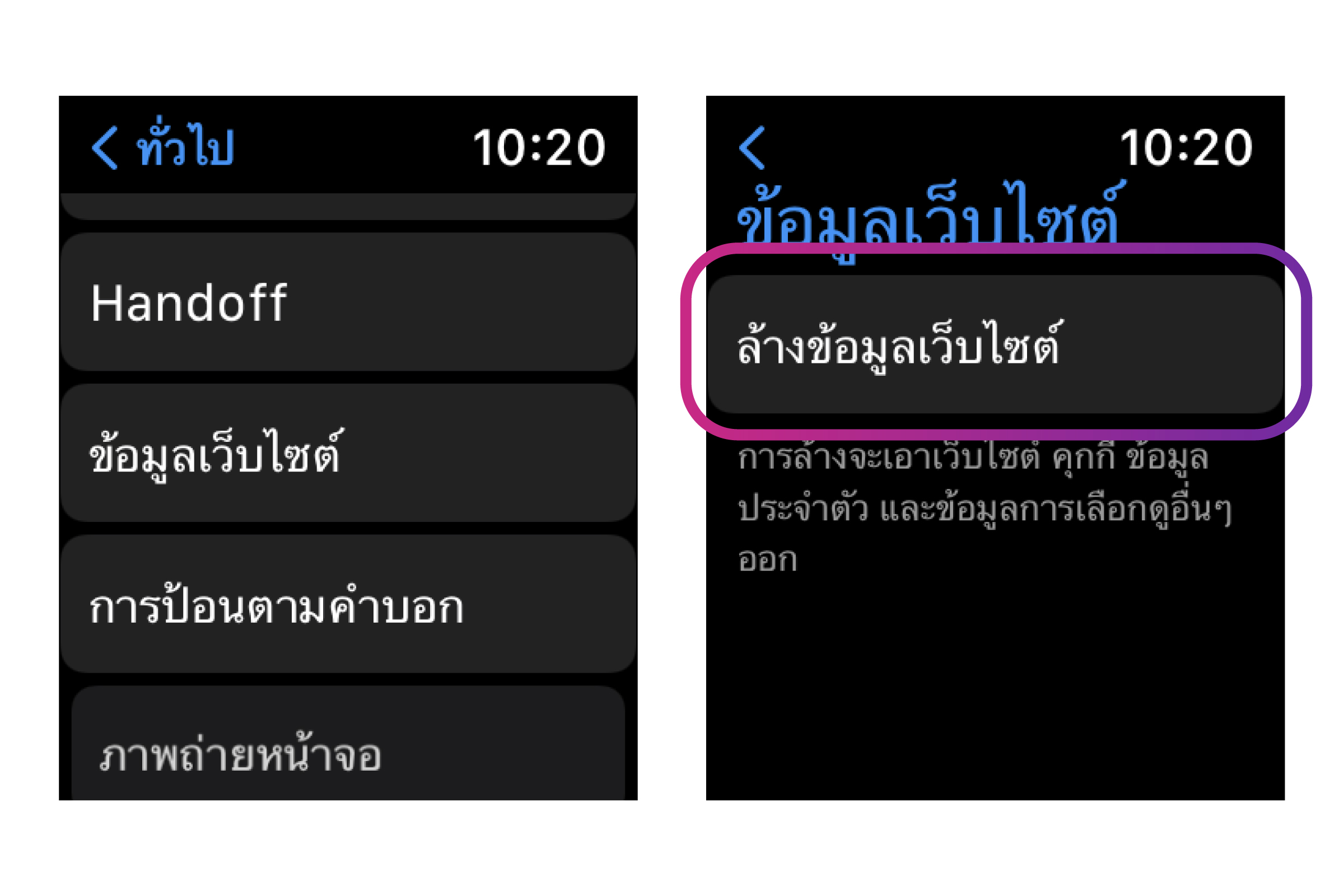
บน Apple Watch ไม่มีแอป Safari ด้วยขนาดหน้าปัดที่เล็ก แต่ถ้าเราได้รับลิงก์จากเพื่อนบน iMessage แล้วกดบน Apple Watch ก็สามารถเปิดเข้าได้เช่นกัน
ในกรณีนี้ให้เข้าไปล้างข้อมูลได้
บน watch ตั้งค่า > ทั่วไป > ข้อมูลเว็บไซต์ และแตะ ล้างข้อมูลเว็บไซต์ > ล้างข้อมูล เพื่อเคลียแคชต่าง ๆ
11. ปิดโหมดจับเวลาล้างมือ
โหมดนี้สามารถใช้ได้ใน watchOS 7 ขึ้นไปหรือใหม่กว่า หากเปิดใช้งานโหมดนับเวลาถอยหลังขณะล้างมือ จะมีการเปิดใช้งานไมโครโฟนไปด้วย เพื่อจะฟังเสียงน้ำไหล และการเคลื่อนไหวของมือ ซึ่งเวลากว่า 20 วินาที ในการทำงาน
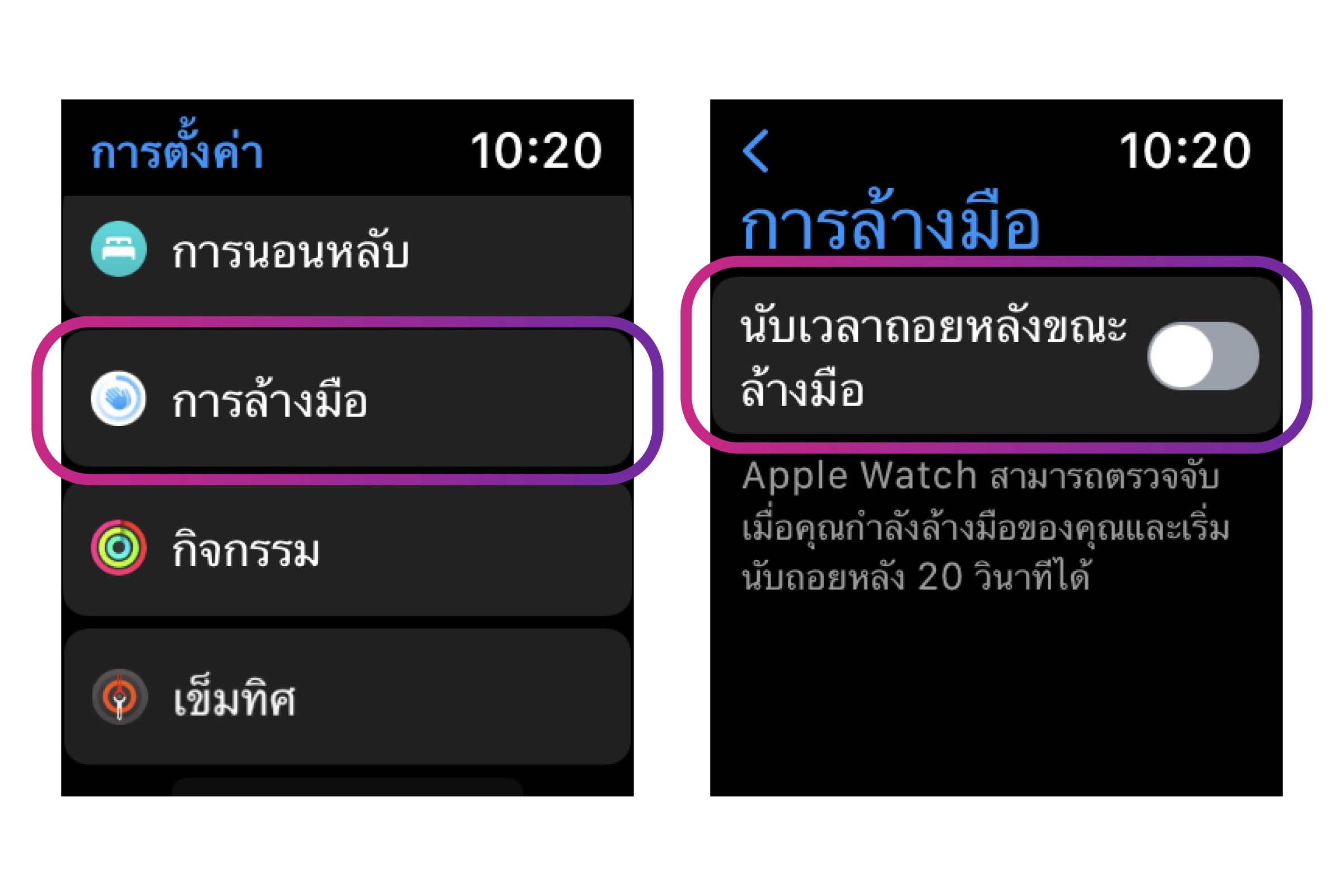
การล้างมือ เป็นฟีเจอร์ที่ดีและมีประโยชน์มาก แต่เนื่องจากเป็นฟีเจอร์หนึ่งที่มีการทำงานพร้อมกันหลายอย่าง ทำให้ Apple Watch อาจจะหน่วงได้ เราสามารถเข้าไปปิดใช้งานได้ หากเราไม่ต้องการโหมดนี้
- บน Apple Watch, เข้าไปที่ ตั้งค่า > การล้างมือ and เลื่อนปิด นับเวลาถอยหลังขณะล้างมือ
- บน iPhone, เข้าไปที่แอป Watch > Apple Watch ของฉัน > การล้างมือ และเลื่อนปิด นับเวลาถอยหลังขณะล้างมือ
12. ปิดการแจ้งเตือนการออกกำลังกาย
เมื่อเปิดใช้งานโหมดนี้ Apple Watch จะแจ้งเตือนให้เราออกกำลังกาย เมื่อตรวจจับได้ว่าเรากำลังทำกิจกรรมนั้นอยู่ อย่างเช่น กำลังวิ่งอยู่ เดินอยู่
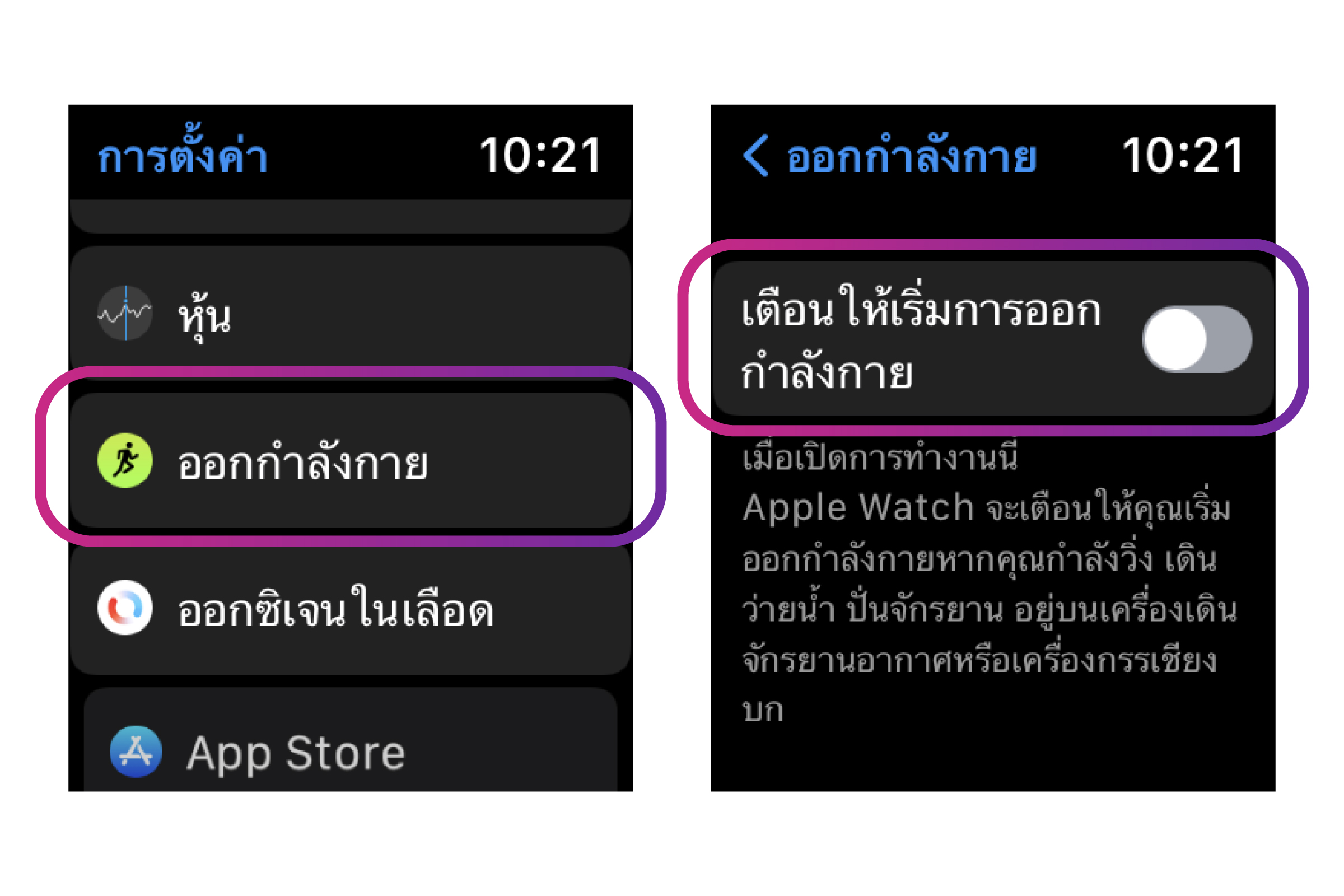
ถ้าเราไม่ทำกำลังทำกิจกรรมนั้นอยู่ ก็สามารถเข้าไปปิดตั้งค่าโหมดนี้ได้โดยเข้าไปที่
- บน Apple Watch ตั้งค่า > ออกกำลังกาย เลื่อนปิด เตือนให้เริ่มการออกกำลังกาย
- บน iPhone, เข้าไปที่แอป Watch > Apple Watch ของฉัน > ออกกำลังกาย เลื่อนปิด เตือนให้เริ่มการออกกำลังกาย
13. ปิดใช้งานบริการระบุตำแหน่งบน Apple Watch
วิธีนี้ไม่แนะนำสำหรับหลายคน ดังนั้นควรใช้วิธีนี้อย่างระมัดระวัง การใช้ตำแหน่ง จำเป็นสำหรับแอปสภาพอากาศ เส้นทางการออกกำลังกาย การใช้แผนที่ และอื่น ๆ อีกเพียบเลย แต่ถ้ารู้สึกว่า Apple Watch มีการทำงานที่ช้ามาก สามารถเข้าไปปิดใช้งานการระบุตำแหน่งได้ บน Apple Watch ตั้งค่า > ความเป็นส่วนตัว > บริการหาตำแหน่งที่ตั้ง
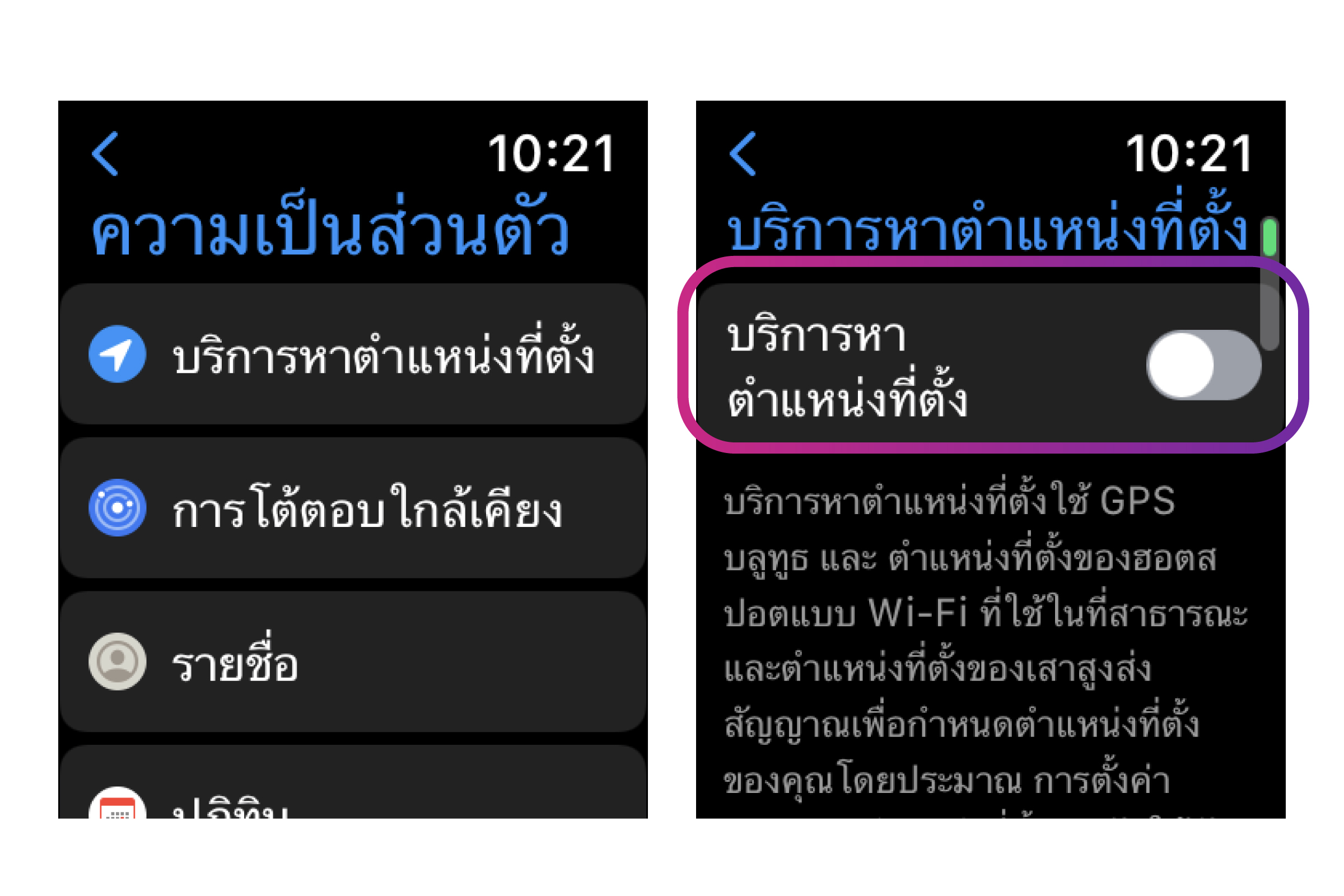
หากเราปิดบริการบน Apple Watch บน iPhone ก็จะปิดด้วยดังนั้น อาจจะส่งผลต่อแอปที่ทำงานบน iPhone ด้วยอย่างเช่นแอป Find My, Grab หรือแอปอื่นๆ ที่มีการระบุตำแหน่ง
14. ปิดการซิงค์รูปภาพอัตโนมัติ
iPhone มีการเชื่อมต่อรูปภาพและความทรงจำไปยังแอปรูปภาพบน Apple Watch ถ้าไม่ได้สนใจอยู่แล้ว หรือไม่ได้เข้าไปดูรูปภาพบน Apple Watch ก็เข้าไปปิดตั้งค่าได้
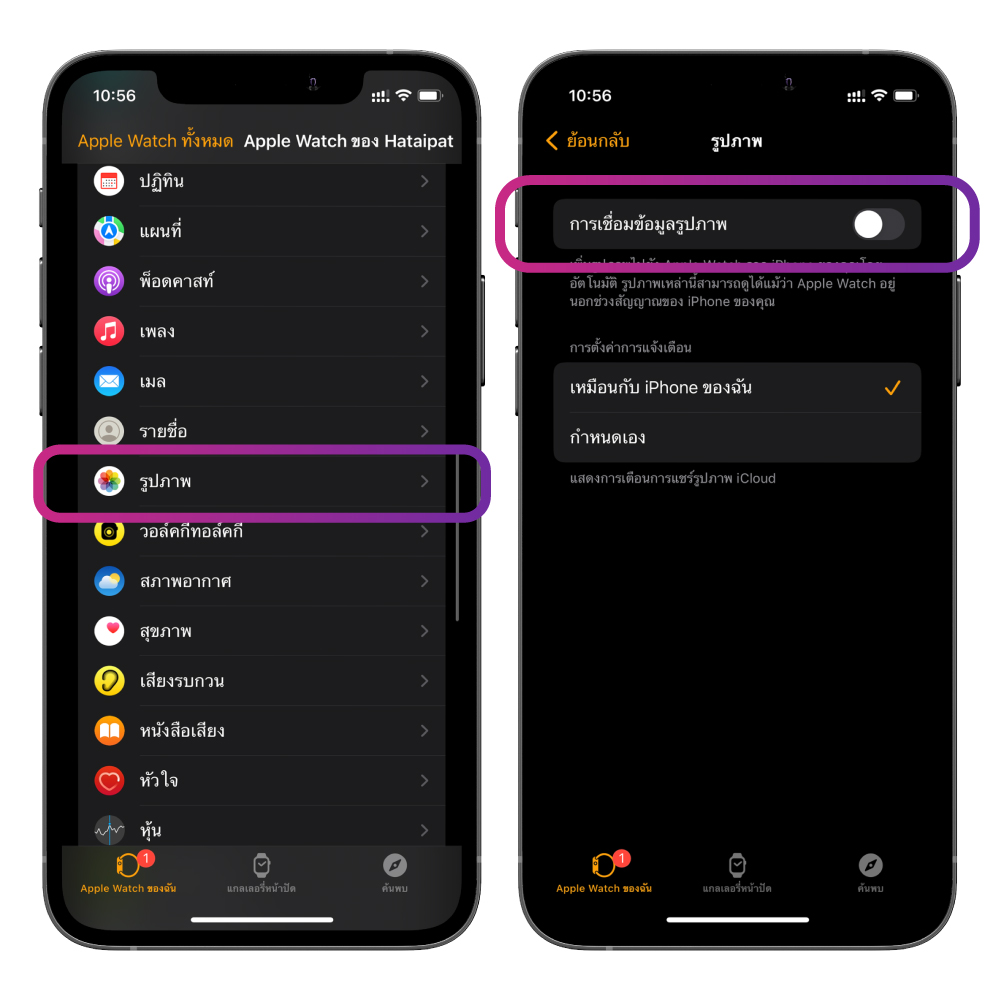
บน iPhone, เข้าไปที่แอป Watch > Apple Watch ของฉัน > รูปภาพ เลื่อนปิด การเชื่อมข้อมูลรูปภาพ และความทรงจำ
15. ปิดการซิงค์เพลง
iPhone มีการเชื่อมต่อเพลงอัตโนมัติ เพลงที่เล่นล่าสุด เพลงที่กำลังฟังอยู่ ไปยัง Apple Watch และเราสามารถควบคุมผ่าน Apple Watch ได้ด้วย เป็นฟีเจอร์ที่ดีมาก แต่ถ้าต้องการลดการทำงาน ก็สามารถเข้าไปปิดการตั้งค่าได้
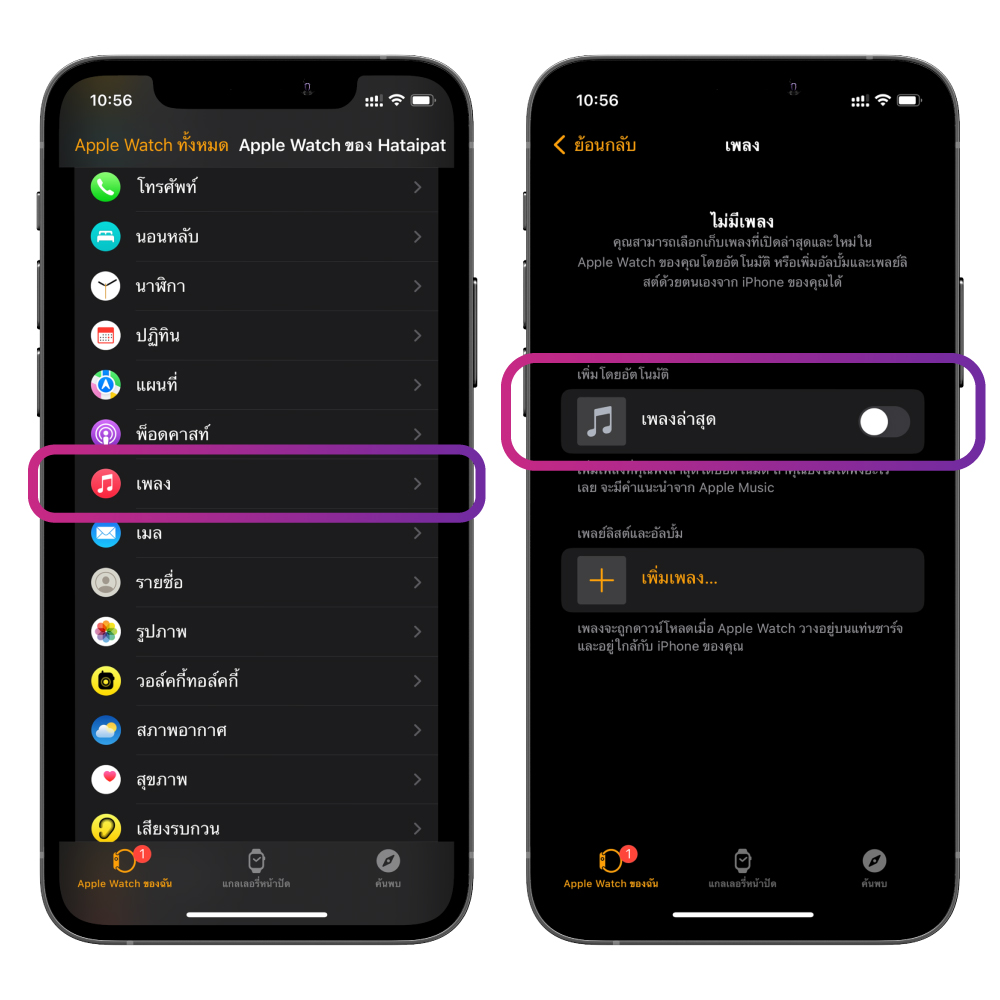
บน iPhone, เข้าไปที่แอป Watch > Apple Watch ของฉัน > เพลง เลื่อนปิด เพลงล่าสุด
16. ลดการเคลื่อนไหวและภาพเคลื่อนไหวบน Apple Watch
เมื่อเรากดปุ่ม Digital Crown และเลื่อนไปยังแอปต่าง ๆ บน Apple Watch จะมีแอนิเมชันเคลื่อนไหวที่ทำให้ดูน่าสนใจ แต่ถ้า Apple Watch ของเราช้าเพราะปัญหานี้ ก็เข้าไปตั้งค่าได้
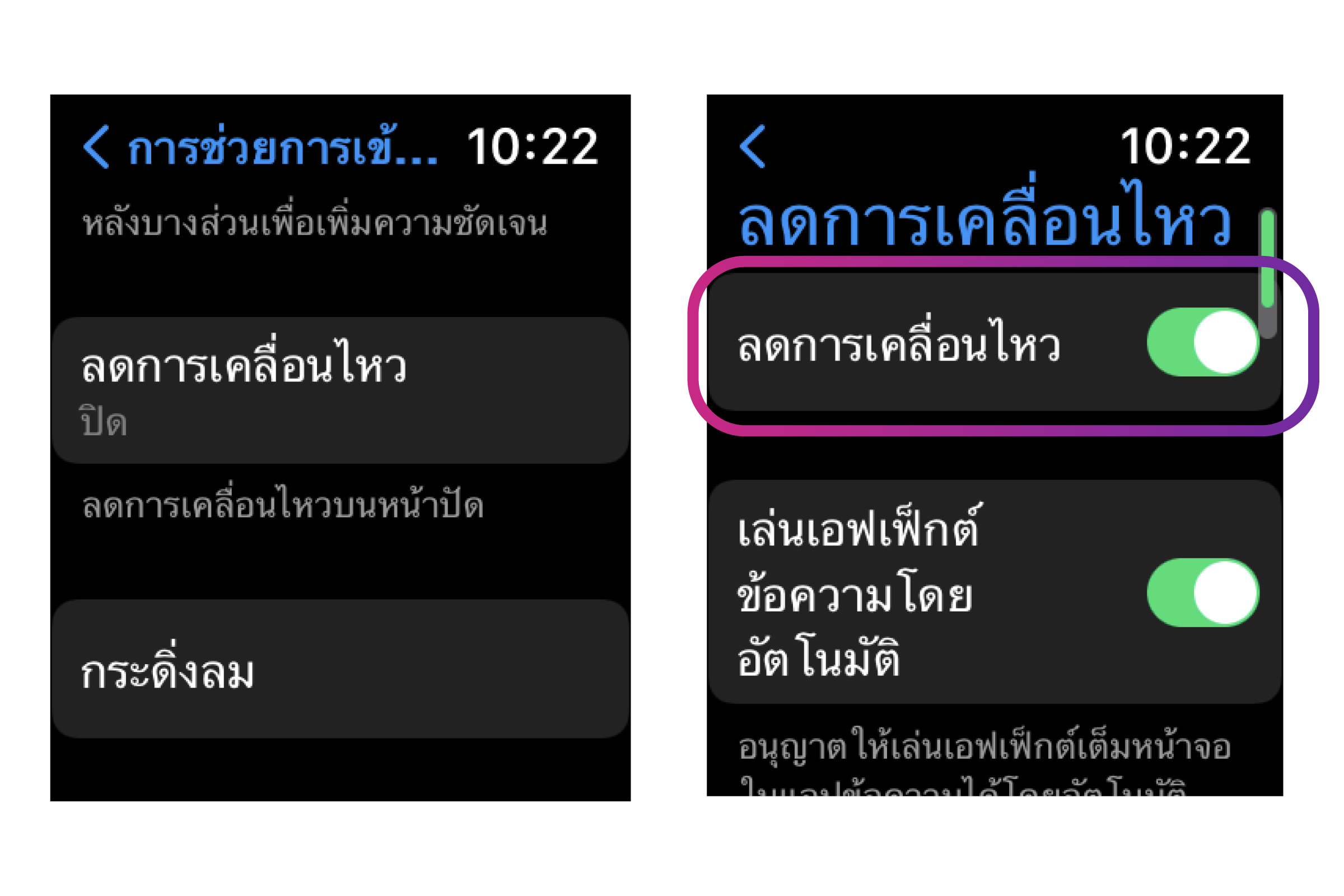
บน Apple Watch ตั้งค่า > การช่วยการเข้าถึง > ลดการเคลื่อนไหว และเลื่อนเปิด ลดการเคลื่อนไหว
17. รีเซ็ต Apple Watch และติดตั้งใหม่อีกครั้ง
วิธีสุดท้าย ถ้าวิธีที่กล่าวมาข้างต้นไม่ได้ผล หรือยุ่งยากเกินไป ง่ายที่สุดเลยคือเข้าไปเริ่มต้นใหม่ทั้งหมด ถ้าจะทำวิธีนี้ จะต้องรีเซ็ต หรือ ยกเลิกการจับคู่อุปกรณ์ iPhone กับ Apple Watch ก่อน วิธีนี้จะลบข้อมูลทุกอย่างออกจาก Apple Watch เลย หลังจากรีเซ็ตแล้ว ให้เริ่มติดตั้งใหม่อีกครั้ง